这是一个多服务器端口租用管理面板,你可以添加多台服务器及端口,并将其分配给任意注册用户,租户则可以很方便地使用被分配的端口来完成各种操作,目前支持的端口功能(以下功能均支持 AMD64 或 ARM64 架构运行):
- iptables
- socat
- gost
- ehco
- realm
- v2ray
- brook
- iperf
- haproxy
- wstunnel
- shadowsocks
- tinyPortMapper
- Prometheus Node Exporter
目前,全部端口转发功能均已支持
IPV6 。除 iptables 以外的转发方式,如果中转机器本身同时具备 IPV4 和 IPV6 网络访问能力,可以借助端口转发实现 IPV4 to IPV6 或 IPV6 to IPV4。中转原理图解

开源项目:https://github.com/Aurora-Admin-Panel/deploy
部署 Aurora 极光面板
1、推荐采用 Debian10 及以上操作系统,通过 SSH 工具连接至服务器命令行
2、在终端执行下列安装命令:
3、执行命令后进入到脚本面板菜单,输入 1 安装极光面板,同时安装后根据提示输入管理员邮箱和密码,密码默认不会显示出来;

4、安装好后即可在浏览器网址中输入:服务器 IP:8000 访问到面板,输入安装过程中创建的管理员邮箱密码即可,如无法访问请检查安装是否有误、端口是否被屏蔽;

极光面板配置中转
1、进入面板后,首先在用户项创建个新用户也可省略,然后点击服务器项 ->添加按钮,把用于中转的服务器登录信息输入上去;

2、当添加的服务器 SSH 状态打勾可用时,点击查看端口 ->添加端口,可新增单个端口或端口段;

3、点击需要的某个中转端口后面的添加转发,在弹出的窗口中配置远程服务详细信息,这里根据不同的转发工具显示的信息不同,比如选择最简单的 iptables 端口转发,直接输入节点的连接地址和端口就行;然后在客户端中把“节点信息的 连接地址和端口”改成“中转服务器的IP 地址和中转端口”即可。
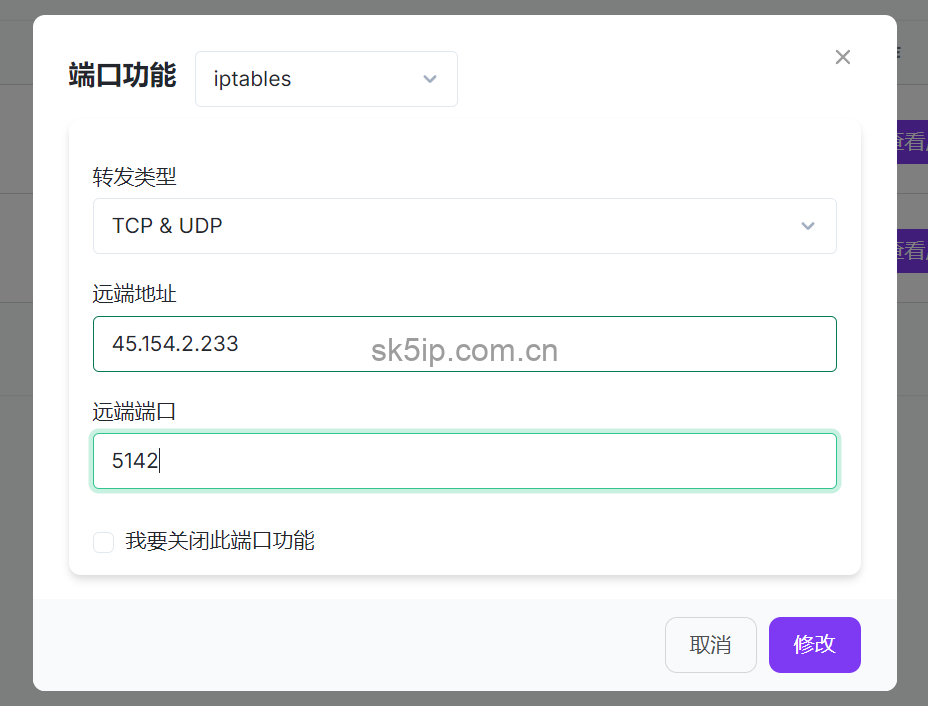
4、如果需要配置 gost 加密隧道中转添加两个端口,一个入口,一个出口,
5.设置gost 加密隧道入口。端口功能选择gost,配置模版选择ws隧道客户端入口。本地服务配置不用动。转发服务配置要填你的本机中转机的ip和你设置的出口端口。我现在设置的就是8001是入口8002是出口。
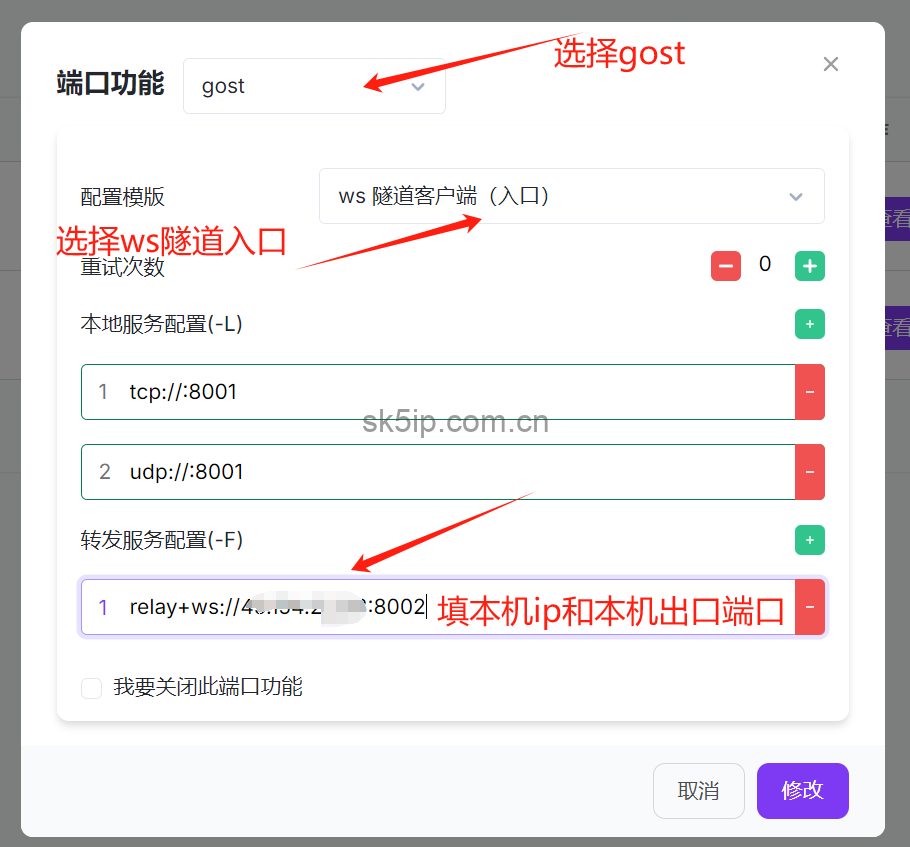
6.设置gost 加密隧道出口。本地服务配置把你的落地机的ip端口输入进去就可以了

国内极光面板安装
1. 安装docker(必须)
2.安装docker-compose(必须)
阅读全文


评论0